في الوقت الحاضر ، يعد استخدام جهاز كمبيوتر بدون إنترنت أمرًا مستحيلًا ، حيث تم دمج استخدام شبكة الشبكات في أجهزة الكمبيوتر الخاصة بنا لدرجة تجعلنا نتساءل عما إذا كانت الحوسبة ممكنة قبل الإنترنت. تأتي المشكلة عندما لا يمكننا الاتصال بالإنترنت من جهاز الكمبيوتر المحمول الخاص بنا بسبب حقيقة ذلك واي فاي لا يعمل فيها Windows وإذا أضفنا إلى ذلك حقيقة اختفاء موصل RJ-45 أو موصل Ethernet في العديد من أجهزة الكمبيوتر من هذا النوع ، فإنها تصبح مشكلة. كيفية إصلاح هذه المشكلة؟
علينا أن نوضح أولاً أنه على الرغم من حقيقة أننا ذكرنا أجهزة الكمبيوتر المحمولة في المقدمة ، فإن ما سنخبرك به في هذه المقالة يمكن استخدامه أيضًا على أجهزة كمبيوتر سطح المكتب مع دعم WiFi. سواء كان هذا من الخاص بك اللوحة الأم، من خلال وحدة M.2 التي تمنحك هذه السعة ، من خلال بطاقة PCI Express أو USB مع الوظيفة المذكورة. مهما كان الأمر ، فإن حقيقة أن WiFi لا تعمل هي مصدر إزعاج عند استخدام جهاز الكمبيوتر الخاص بنا.

WiFi لا يعمل على Windows؟ نقدم لك الحلول
الأول والأسهل هو الذي نعرفه جميعًا ، وهو إيقاف تشغيل جهاز التوجيه ، وتركه يبرد لبضع دقائق وتشغيله مرة أخرى. من الطبيعي أن ينتهي الأمر بهم ، بسبب العمل الهائل الذي يتعين عليهم القيام به ، بارتفاع درجة الحرارة ، إذا مررت يدك ورأيت أنها تحترق أو تكاد تحترق ، فامنحها القليل من الراحة. لسوء الحظ ، لا تحصل العديد من هذه الأجهزة على تبريد كافٍ ويتم وضعها في علب محكمة الإغلاق لا تفعل شيئًا سوى امتصاص الحرارة.
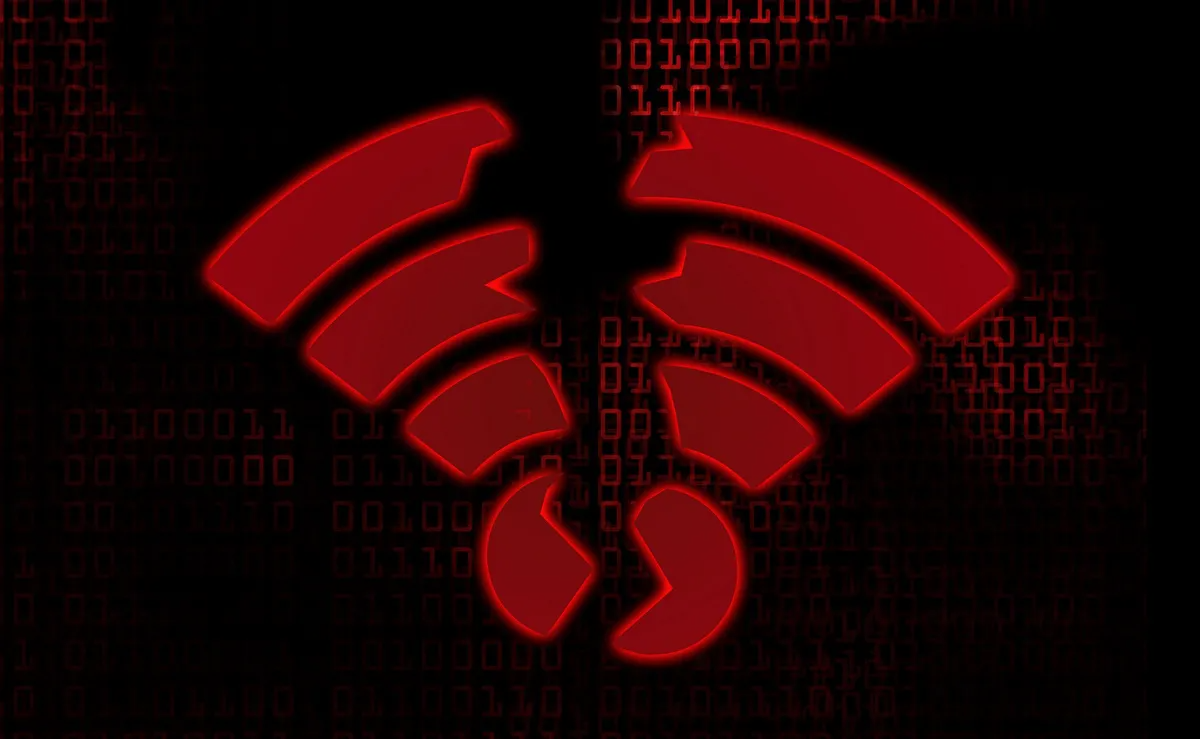
يحدث أحيانًا أن تكون جميع أجهزتنا اللاسلكية في منزلنا متصلة تمامًا بالإنترنت ، لكن جهاز الكمبيوتر الخاص بنا يخبرنا أنه متصل بالشبكة ، لكنه يخبرنا أنه لا يوجد إنترنت. في هذه الحالة ، لا يكون راديو WiFi لجهاز الكمبيوتر الخاص بك معطلاً ، لذا لاستعادة اتصال الإنترنت ، سيتعين عليك فقط اتباع الخطوات التالية:
- انقر بزر الماوس الأيمن فوق رمز Windows على شريط المهام وحدد Windows PowerShell (المسؤول) للدخول إلى محطة أوامر Windows.
- بمجرد الدخول ، سيتعين عليك كتابة وتنفيذ الأوامر التالية:
- NETSH إعادة تعيين بروتوكول الإنترنت كثافة العمليات
- ipconfig / تجديد
- IPCONFIG / flushdns
- إعادة تعيين WINSOCK NETSH
حاول القيام بالخطوات المختلفة واحدة تلو الأخرى ، لأن ما نقوم به هو إجبار الاتصال عبر شبكة WiFi يدويًا.
أعد تشغيل وحدة تحكم الشبكة
في حالة عدم نجاح ذلك ، فقد تكون المشكلة في وحدة تحكم الشبكة المتكاملة ، التي تدير الاتصال بالشبكة ، سلكيًا ولاسلكيًا. قد يحتاج فقط إلى إعادة ضبط بسيطة.
- اضغط على مفتاحي Windows و R في نفس الوقت لفتح مربع الحوار الذي يسمح لنا بتشغيل التطبيقات.
- اكتب ncpa.cpl للوصول إلى أجهزة الشبكة الموجودة على نظامك داخل لوحة التحكم.
- إذا رأيت أنه غير متصل بالإنترنت ، فانقر بزر الماوس الأيمن على أيقونة اتصال WiFi وحدد تعطيل.
- انتظر دقيقة أو دقيقتين ، وقم بالخطوة السابقة مرة أخرى ، والآن أعد تشغيل الجهاز.

إذا كان WiFi لا يزال لا يعمل ، فمن الممكن أن برامج تشغيل وحدة التحكم في الشبكة المسؤولة عن الاتصال المذكور قد تم تثبيتها بشكل غير صحيح ، لاستعادتها عليك فقط القيام بما يلي:
- اضغط على مفتاحي Windows و X في نفس الوقت للدخول إلى مدير الجهاز مباشرة.
- من قائمة مكونات جهاز الكمبيوتر الخاص بك ، ابحث عن محول الشبكة ، وحدده بزر الماوس الأيمن واضغط على إلغاء التثبيت.
- أعد تشغيل الكمبيوتر ، من خلال القيام بذلك ، سيكتشف Windows راديو WiFi و NIC الخاص به من بين مكونات الكمبيوتر وسيقوم بتثبيته مرة أخرى مع تحديث برامج التشغيل أو تنظيفه من أي أخطاء.
ماذا لو فشل كل هذا؟
في هذه الحالة ، سيتعين عليك طلب استرداد الأموال أو إرسالها للإصلاح. تحتوي العديد من أجهزة الكمبيوتر على بطاقات WiFi صغيرة يمكن استبدالها بسهولة ، والبعض الآخر ملحوم بلوحة الكمبيوتر وهذه هي التي تسبب معظم المشاكل. لذا فإن الخيار عدة مرات هو شراء محول WiFi جديد وتعطيل المحول الذي يأتي بشكل قياسي مع النظام لتجنب المشاكل.
على أي حال ، لا يزال بإمكانك اختيار محرك أقراص USB أو مفتاح. نوصي بواحد منها مع اتصال WiFi 3.0 ، كما هو الحال مع طراز TP-Link هذا الذي يتضمن هوائيًا ، وهو مثالي بشكل خاص لأجهزة الكمبيوتر المكتبية.
